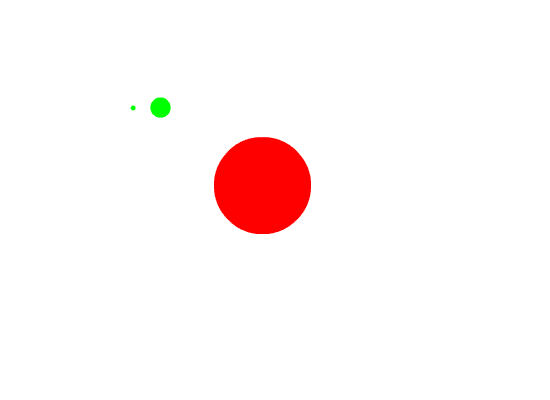太阳-地球-月亮系统是一个比较经典的flash练习,通过这个陇擦梆疼练习可以加深对影片剪辑的理解,同时由于唁昼囫缍这个系统对美工要求不高,非常适合动画初学练习。下面就介绍具体步骤,篇幅比较长,操作比较多,刚开始需要一定时间才能完成。
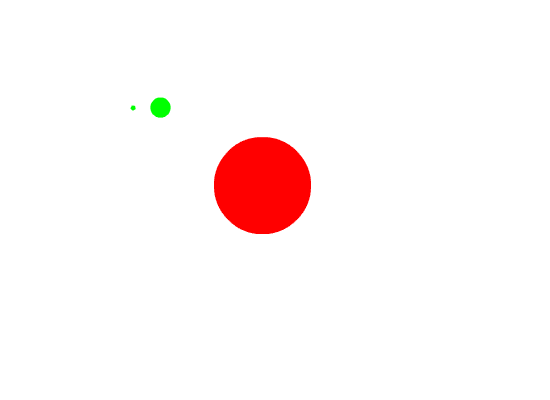
工具/原料
PC一台
Flash CS3
制作地月系统
1、第一步:打开Flash CS3,新建一个ActionScript3工程,当然因为没用脚本,你喜欢选ActionScript2也没问题。

2、第二步:点击菜单栏的“插入”->“新建元件”。

3、第三步:选择“影片剪辑”命名为“地月系统”。
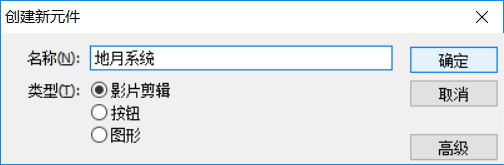
4、第四步:将“地月系统”影片剪辑的默认“图层1”更名为“地球”,同时新建一个名为星球的影片剪乩态祗嚆辑,在其中画一个标准圆形,后续步骤将会用到。
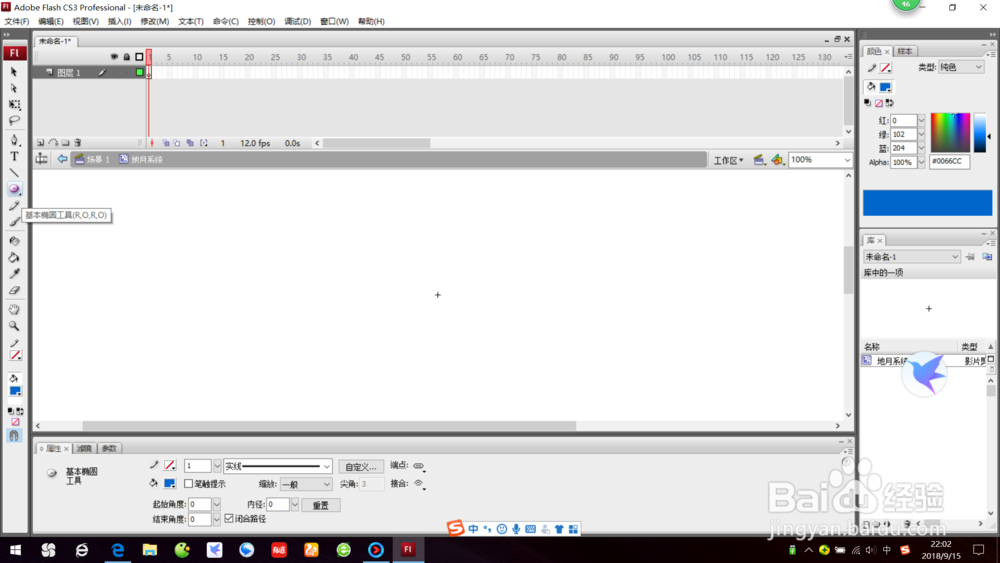

5、第五步:选择“地球”图层的第一帧,右击,选择“新建关键帧”,将“星球”影片剪辑拖动一个实例到画布上。

6、第六步:选择“地球”图层地50帧,右击“插入关键帧”。
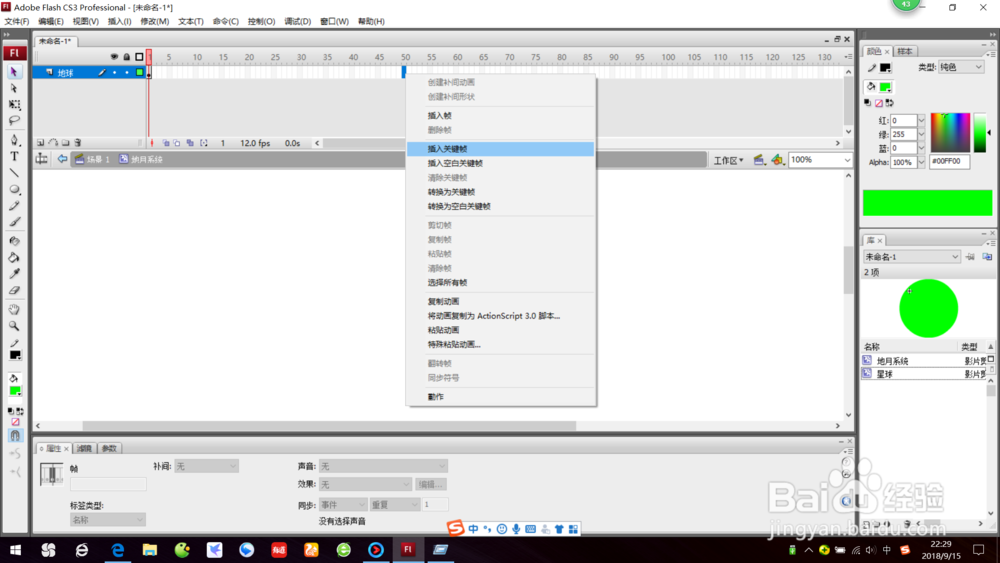

7、第七步:右击“地球”图层,选择“插入图层”。

8、第八步:将新插入的“图层2”命名为“月球”。

9、第九步:选择“月球”图层的第一帧,右击“插入关键帧”,在新插入的关键帧所在画布放置一个“星哆蚝馆填球”实例,设置大小到合适比例。注意不要选择了“地球”的帧,否则这个实例会放到地球图层上去了。

10、第十步:选择“月球”图层的所有帧(注意不要选择“地球”图层的帧),右击,选择“删除帧”。


11、第十一步:在“月球”图层的第50帧,插入关键帧。
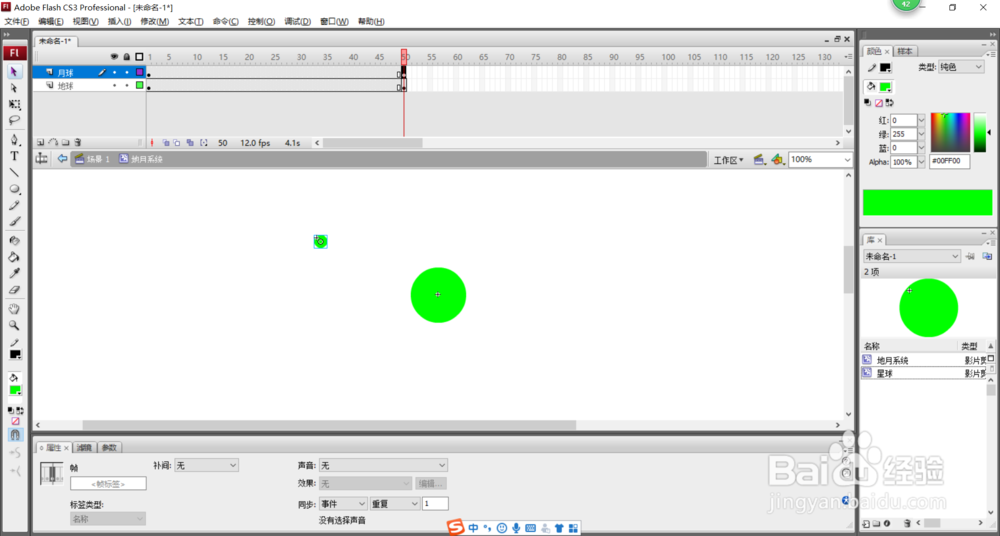
12、第十二步:右击“月球”图层,选择“添加引导层”。
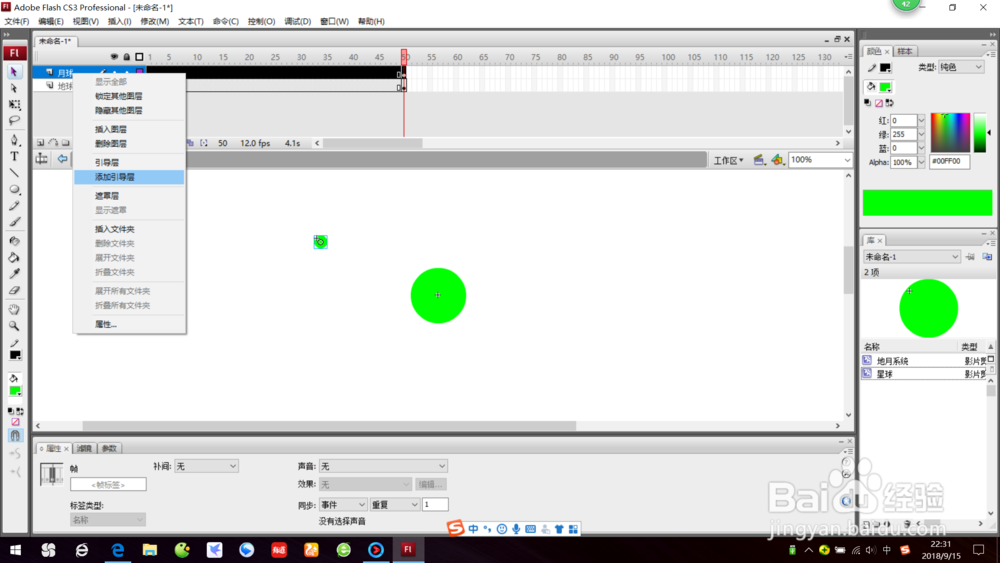
13、第十三步:将新插入的引导层命名为“月球轨道”。

14、第十四步:选择“月球轨道”的所有层,右击选择“删除帧”。注意图层不要选错了,否则会删除掉其他图层的帧。

15、第十五步:在“月球轨道”第一帧处插入关键帧。

16、第十六步:在新插入的“月球轨道”第一关键帧处用椭圆工具绘制一个椭圆(去掉椭圆的内部内容,只留边框)。

17、第十七步:用橡皮擦工具在“月球轨道”第一帧绘制的椭圆中擦掉一小段,形成一个椭圆缺口。

18、第十八步:在“月球轨道”图层第50帧插入关键帧。

19、第十九步:选择“月球”图层第一帧,点击“选择工具”,选中之前插入的“星球”实例,将其拖动到“月球轨道”椭圆缺口的一端,注意“星球”实例的中心必须和椭圆缺口的一端重合!


20、第二十步:选择“月球”图层第50帧,用“选择工具”将“月球”图层第50帧画布上的“星球”实麻质跹礼例拖动到“月球轨道”椭圆缺口的另一端(和第十九步区别),仍然注意“星球”实例必须和椭圆缺口端点重合!

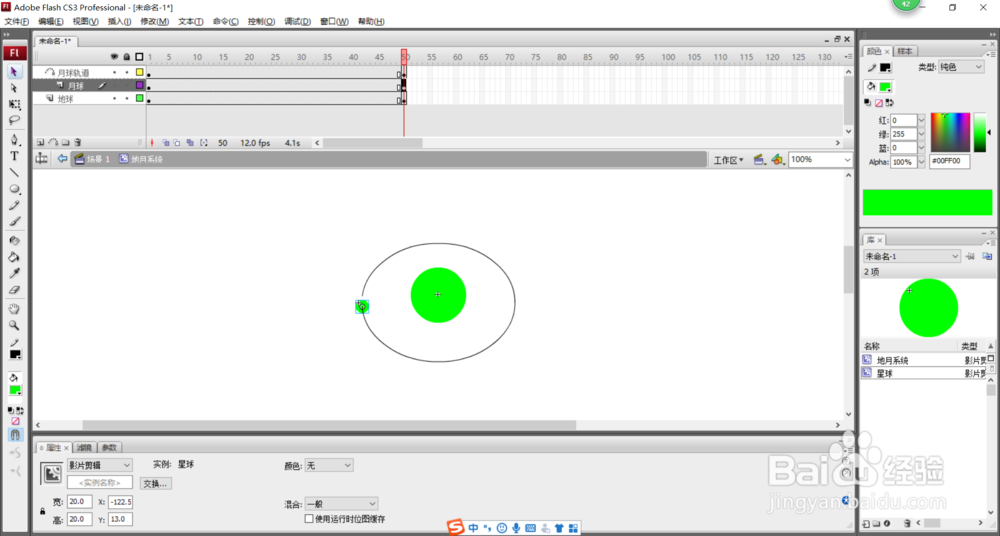
21、第二十一部:选择“月球”图层两个关键帧的中间任一一帧,右击选择“创建补间动画”。

22、第二十二步:地月系统 影片剪辑制作完成。

制作地日系统
1、第一步:回到“场景1”,将默认“图层1”更名为“太阳”,选择“太阳”图层的第一帧(关键帧),在画布上绘制一个红色的圆作为太阳。

2、第二步:选择“太阳”图层的第100帧,右击选择“插入关键帧”。
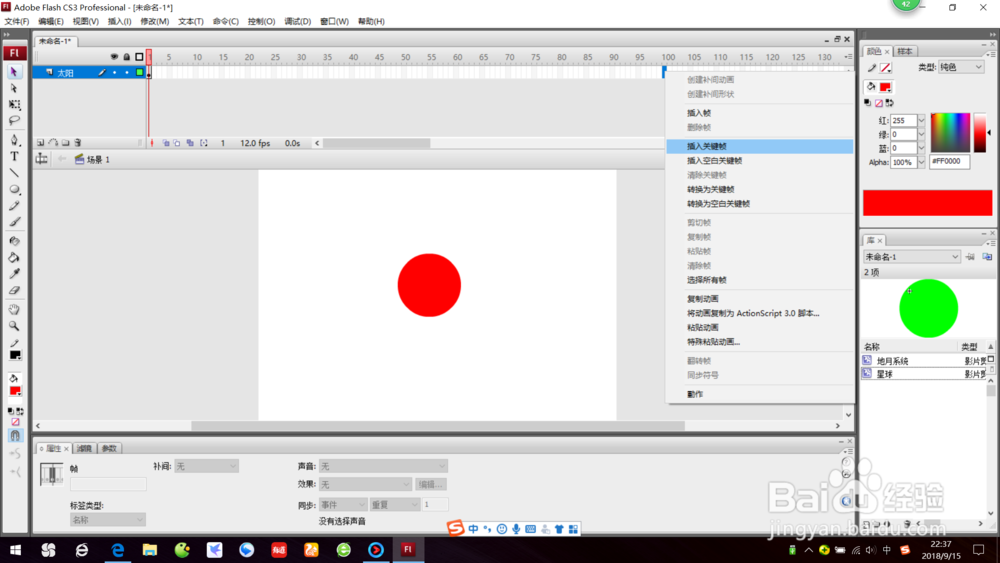
3、第三步:右击“太阳”图层,选择“插入图层”。

4、第四步:将新插入的图层命名为“地月系统”。

5、第五步:选择“地月系统”图层的所有帧,右击,选择“删除帧”。
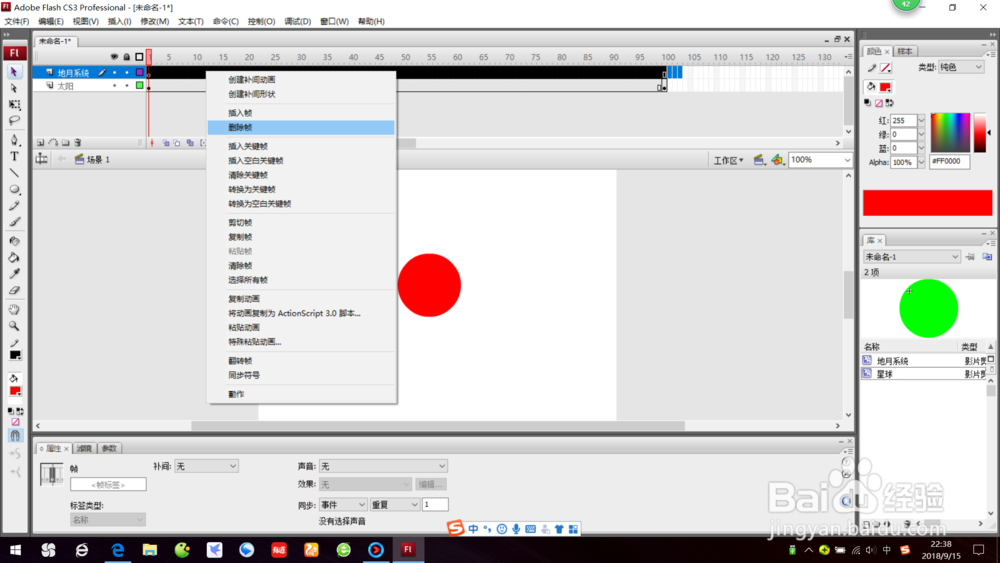
6、第六步:选择“地月系统”图层的第一帧,右击选择“插入关键帧”。

7、第七步:选择“地月系统”图层的第一帧(新插入的关键帧),将“库”里面的“地月系统”影片剪辑放置一个实例到画布。


8、第八步:选择“地月系统”图层第100帧,右击选择“插入关键帧”。

9、第九步:右击“地月系统”,右击选择“添加引导层”。

10、第十步:将新插入的引导层重命名为“地球轨道”。

11、第十一步:选择“地球轨道”图层的所有帧(1到100帧即可),右击选择“删除帧”。

12、第十二步:选择“地球轨道”第一帧,右击选择“插入关键帧”。

13、第十三步:在“地球轨道”新插入的第一帧的画布中绘制一个椭圆(去掉内部图形)。

14、第十四步:用橡皮擦工具在“地球轨道”刚刚绘制的椭圆上擦出一道小口。

15、第十五步:切换到“地球系统”图层第一帧,将之前放入的“地月系统”影片剪辑实例用“选择工具”辜染蜊矶拖动到其中心与“地球轨道”椭圆缺口的一端重合。
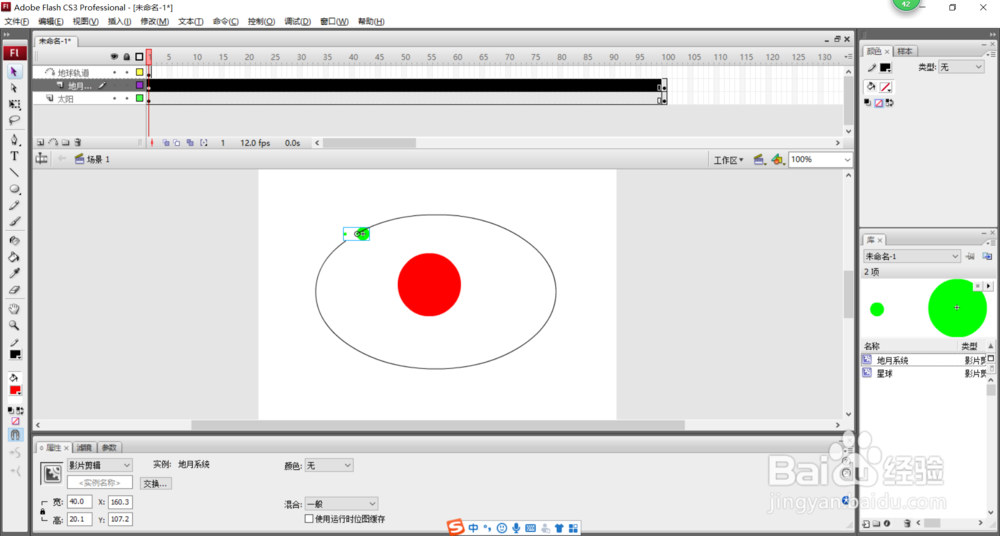
16、第十六步:选择“地月系统”图层的第100帧。
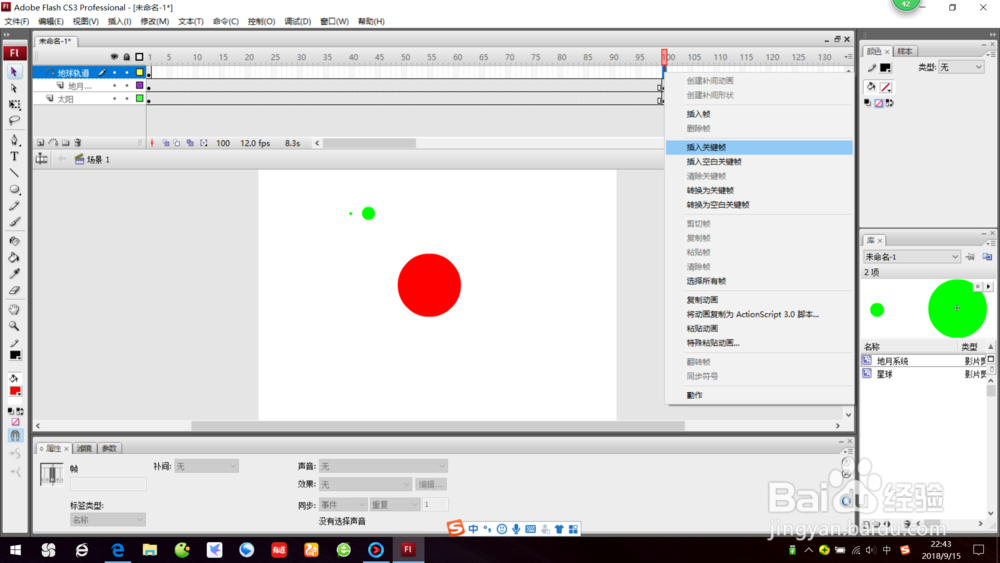
17、第十七步:将“地月系统”图层第100帧画布上的“地月系统”影片剪辑实例拖动到其中心与“地球羌礤掘暑轨道”图层第100帧椭圆的另一个缺口端点重合(与第16步不是同一端点)。

18、第十八步:选择“地月系统”图层第一帧到第100帧间任一一帧,右击选择“创建补间动画”。
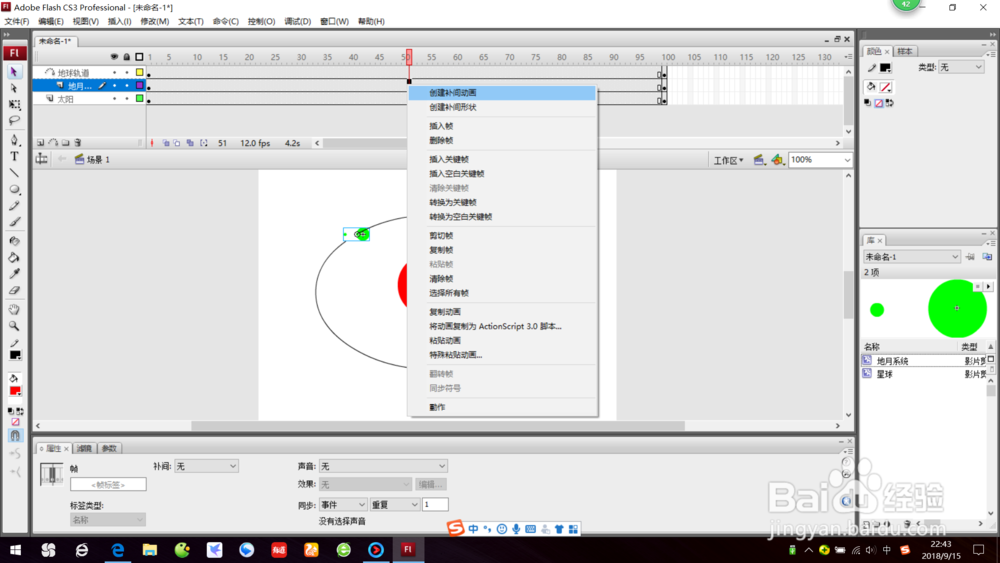
19、第十九步:太阳-地球-月亮系统制作完成,按“Ctrl+Enter”快捷键进行播放。